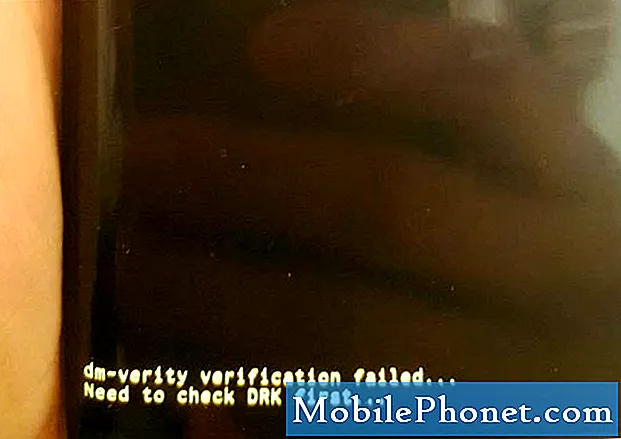Contenu
StrongVPN est l'un des VPN de première qualité que vous pouvez utiliser à diverses fins. Dans ce court didacticiel, nous allons montrer les instructions étape par étape sur la façon de configurer l'application StrongVPN sur un appareil Android afin que vous puissiez regarder Netflix américain depuis l'étranger.
En un coup d'œil: nos services VPN préférés
- ExpressVPNNotre premier choix
- NordVPN
| Produit | Marque | Nom | Prix |
|---|---|---|---|
 | ExpressVPN | ExpressVPN | Vérifiez le prix |
 | NordVPN | NordVPN | Vérifiez le prix |
* Si vous achetez via des liens sur notre site, nous pouvons gagner une commission d'affiliation. Pour plus de détails, veuillez visiter notre page Politique de confidentialité.
Comment regarder Netflix américain depuis l'étranger en utilisant StrongVPN | étapes pour configurer StrongVPN
StrongVPN est facile à configurer. Ce guide vous montrera les deux méthodes pour installer cette application sur votre appareil Android. À des fins de démonstration, nous utilisons un navigateur Galaxy Note10 et Google Chrome pour Android dans ce guide.
- Si vous ne disposez pas d'un abonnement StrongVPN, visitez leur site Web principal et obtenez l'offre souhaitée à l'aide d'un navigateur Web sur votre appareil.
- StrongVPN offre une garantie de remboursement de 30 jours, alors assurez-vous de taper sur Adhérer maintenant bouton pour profiter de cette offre.
- Choisissez votre forfait et créez votre compte.
- Ensuite, sélectionnez le mode de paiement souhaité.
- Une fois que vous avez créé votre compte StrongVPN, ouvrez le Google Play Store app.
- Dans le champ de recherche, saisissez "StrongVPN.”
- Sélectionner StrongVPN - Confidentialité illimitée.
- Appuyez sur INSTALLER bouton pour l'installer sur votre appareil.
- Attendez que votre Android télécharge StrongVPN.
- Cliquer sur OUVERT bouton pour installer l'application.
- Une fois installé, l’icône StrongVPN s’affiche sur l’écran de l’appareil. Appuyez sur l'icône pour ouvrir l'application.
- Tapez votre nom d'utilisateur et votre mot de passe StrongVPN, puis appuyez sur SE CONNECTER bouton.
- Votre adresse IP actuelle et le temps écoulé seront affichés en haut à droite de l'écran. Sélectionnez votre emplacement préféré dans notre liste de serveurs. Puisque vous allez utiliser StrongVPN pour regarder Netflix américain depuis l'étranger, appuyez sur MEILLEUR EMPLACEMENT DISPONIBLE.
- Sélectionnez une ville américaine dans la liste.
- Appuyez sur le RELIER bouton.
- Si l'avertissement par défaut apparaît pendant Demande de connexion, appuyez simplement sur D'accord. Il s'agit d'un avertissement générique sur les appareils Android en cas de détection d'une tentative de connexion à un service VPN.
- Vous devriez maintenant que StrongVPN est maintenant connecté au serveur sélectionné. L'icône d'emplacement représentée par le drapeau national de votre domicile sur la carte se déplacera vers l'emplacement souhaité et affichera l'icône du drapeau national de ce pays. Si vous souhaitez annuler l'action, appuyez simplement sur le ANNULER bouton si vous souhaitez changer de serveur ou arrêter le processus.
- Une fois que l'application StrongVPN est connectée, le bouton DÉCONNECTER s'affiche dans la fenêtre de l'application. L'adresse IP du serveur à l'emplacement connecté et le temps écoulé seront affichés dans le coin supérieur droit de la fenêtre.
- C'est tout! Vous pouvez maintenant regarder US Netflix depuis l'étranger.
Gardez à l'esprit qu'il existe une relation constante de chat et de souris entre Netflix et les fournisseurs de VPN. Si le serveur que vous avez sélectionné ne vous permet plus de regarder US Netflix, changez simplement de serveur et tout va bien.
Pour changer votre serveur StrongVPN:
- Ouvrez votre application StrongVPN et cliquez sur le bouton «EmplacementBouton "(peut également indiquer"Meilleur emplacement disponible“)
- Sélectionnez l'emplacement de serveur préféré en cliquant sur son nom dans la liste des emplacements. Veuillez noter que vous pouvez utiliser la barre de recherche en haut pour affiner la recherche. Cliquez sur sauvegarder pour appliquer le changement.
- Cliquez sur Relier pour démarrer la connexion StrongVPN au nouvel emplacement.
Comment installer StrongVPN à l'aide d'APK
Si vous ne pouvez pas accéder à Google Play Store, vous pouvez utiliser l'APK de l'application. Vous devez vous assurer que votre appareil Android a activé la fonctionnalité Installer des applications inconnues.
Gardez à l'esprit que de mauvais fichiers APK peuvent gravement endommager ou compromettre votre appareil ou vos données. Obtenez uniquement l'APK pour StrongVPN à partir du lien que nous fournissons ici.
Pour activer la fonction Installer des applications inconnues (sur un Galaxy Note10):
- Ouvert Réglages app.
- Robinet Biométrie et sécurité.
- Robinet Installer des applications inconnues.
- Sélectionnez l'application de navigateur (comme Google Chrome) que vous utiliserez pour accéder au fichier APK.
- Basculer Autoriser à partir de cette source sur.
Une fois que vous avez préparé votre Android pour le téléchargement de l'APK, procédez comme suit:
- Si vous ne disposez pas d'un abonnement StrongVPN, visitez leur site Web principal et obtenez l'offre souhaitée à l'aide d'un navigateur Web sur votre appareil.
- Ouvrez un autre onglet sur votre navigateur Web et accédez à ce lien.
- Appuyez sur le bouton OK pour confirmer que vous souhaitez conserver le fichier APK StrongVPN.
- Attendez que votre navigateur télécharge le fichier APK.
- Robinet Ouvert sur la fenêtre contextuelle confirmant le téléchargement du fichier comme indiqué ci-dessous.
- Vous serez redirigé vers StrongVPN Window, où il confirme votre autorisation d'installer l'application. Appuyez sur le INSTALLER et passez à l'étape suivante.
- Robinet Ouvert.
- Si vous utilisez des données mobiles, une invite pour confirmer si StrongVPN peut utiliser votre réseau mobile apparaîtra. Cliquez soit Nier ou Toujours autoriser bouton en fonction de vos préférences.
- Tapez votre nom d'utilisateur et votre mot de passe enregistrés, puis appuyez sur le SE CONNECTER pour accéder à l'application StrongVPN.
- Votre adresse IP actuelle et le temps écoulé seront affichés en haut à droite de l'écran. Sélectionnez votre emplacement préféré dans notre liste de serveurs. Puisque vous allez utiliser StrongVPN pour regarder Netflix américain depuis l'étranger, appuyez sur MEILLEUR EMPLACEMENT DISPONIBLE.
- Sélectionnez une ville américaine dans la liste.
- Appuyez sur le RELIER bouton.
- Si l'avertissement par défaut apparaît pendant Demande de connexion, appuyez simplement sur D'accord. Il s'agit d'un avertissement générique sur les appareils Android en cas de détection d'une tentative de connexion à un service VPN.
- Vous devriez maintenant que StrongVPN est maintenant connecté au serveur sélectionné. L'icône d'emplacement représentée par le drapeau national de votre domicile sur la carte se déplacera vers l'emplacement souhaité et affichera l'icône du drapeau national de ce pays. Si vous souhaitez annuler l'action, appuyez simplement sur le ANNULER bouton si vous souhaitez changer de serveur ou arrêter le processus.
- Une fois que l'application StrongVPN est connectée, le DÉCONNECTER Le bouton s'affiche dans la fenêtre de l'application. L'adresse IP du serveur à l'emplacement connecté et le temps écoulé seront affichés dans le coin supérieur droit de la fenêtre.
- C'est tout! Vous pouvez maintenant regarder US Netflix depuis l'étranger.
| Produit | Marque | Nom | Prix |
|---|---|---|---|
 | ExpressVPN | ExpressVPN | Vérifiez le prix |
 | NordVPN | NordVPN | Vérifiez le prix |
* Si vous achetez via des liens sur notre site, nous pouvons gagner une commission d'affiliation. Pour plus de détails, veuillez visiter notre page Politique de confidentialité.
Nous recevrons une commission de vente si vous achetez des articles en utilisant nos liens. Apprendre encore plus.